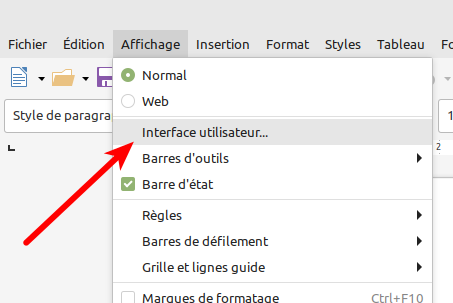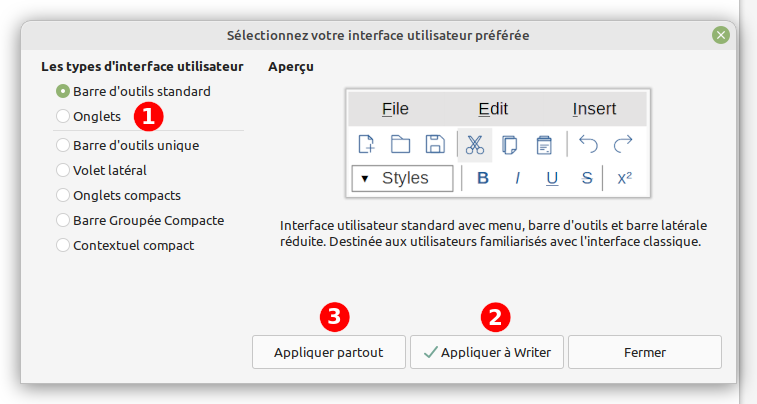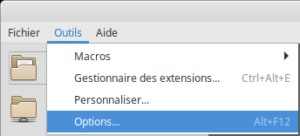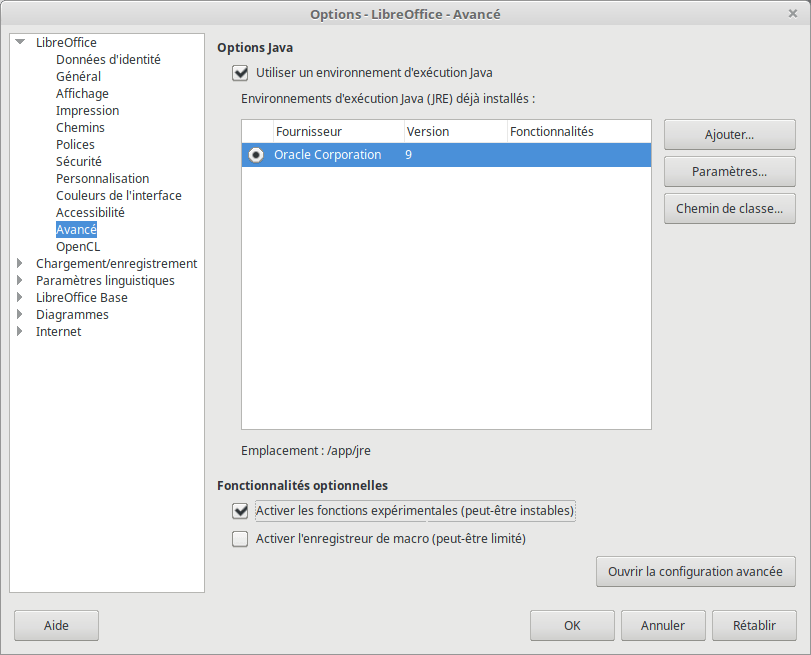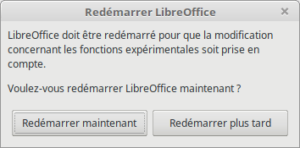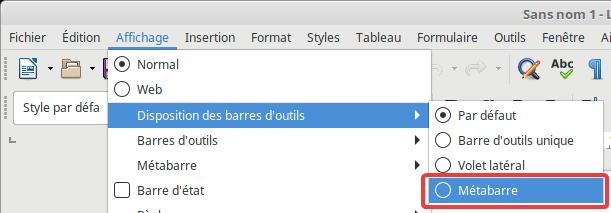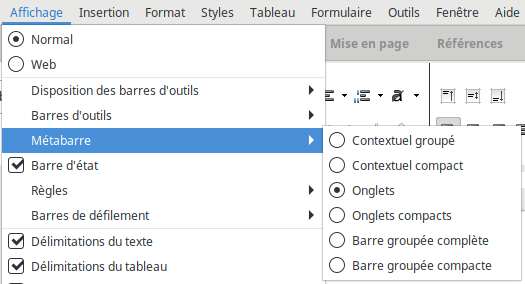La Métabarre est une disposition alternative des barres de menu et d’outils dans LibreOffice qui se rapproche de celle des menus de Microsoft Office. Voici un guide pour changer la disposition de votre interface utilisateur dans les applications de LibreOffice, et activer la métabarre en fonction de la version de LibreOffice utilisée.
[toc]
Qu’est-ce que la Métabarre de LibreOffice ?
La Métabarre est un style d’affichage des barres d’outils dans LibreOffice qui peut rappeler les menus rubans à la Microsoft.
Elle est apparue la première fois dans LibreOffice 5.3 sous le nom de Notebookbar (son nom en anglais). Puis dans LibreOffice 5.4, elle est traduite et prend son nom actuel. Alors, elle était expérimentale. Et en cas d’utilisation, les développeurs ne garantissaient pas le bon fonctionnement et la stabilité de l’application. D’ailleurs, elle était désactivée par défaut.
Depuis, elle a évoluée et est proposée en plusieurs déclinaisons. Celle qui se rapproche le plus de la barre de Microsoft Office est la présentation en onglets.
Activer et afficher la métabarre de LibreOffice
Suivant la version de LibreOffice utilisé, la manière de l’afficher diffère.
Dans LibreOffice 7.1 et versions supérieures
Ouvrez l’application LibreOffice voulue. Puis, allez dans le menu Affichage > Interface utilisateur.
Une nouvelle fenêtre s’ouvre où vous pouvez choisir la disposition pour la barre de menu qui vous convient (1). Puis, décidez de ne l’appliquer qu’à l’application utilisée (2), ou à toutes les applications LibreOffice (3).
Dans LibreOffice 6.4 et 7.1
Ouvrez une application LibreOffice. Puis, allez dans le menu Affichage > Interface utilisateur. Alors, choisissez la disposition pour la barre de menu qui vous convient.
Dans LibreOffice 6.3 et versions antérieures
Dans ces versions, la métabarre n’est pas disponible pour toutes les applications LibreOffice. De plus, elle est expérimentale.
Activer les fonctions expérimentales dans LibreOffice
L’activation des fonctionnalités expérimentales est un préalable nécessaire pour l’utilisation de la Métabarre de LibreOffice. Pour cela, lancer LibreOffice :
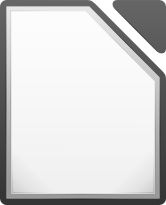
puis allez dans Outils > Options... :
Dans les Options LibreOffice > Avancé, cochez Activer les fonctions expérimentales (peut être instable) et validez avec OK.
Et redémarrez l’application.
Afficher la Métabarre dans Writter, Calc et Impress
Dans une application LibreOffice, allez dans le menu Affichage > Disposition des barres d’outils et sélectionnez Métabarre.
Alors, par la suite, dans le menu Affichage > Métabarre vous pouvez choisir la disposition de Métabarre qui vous convient.
Revenir à la barre classique
Pour revenir à la barre d’outils ou l’interface utilisateur classique, si le menu affichage n’est pas disponible,
Cliquez sur l’icône menu tout à droite (![]() ) puis allez dans Interface utilisateur pour choisir la barre classique dans le menu
) puis allez dans Interface utilisateur pour choisir la barre classique dans le menu Interface utilisateur.
Dans LibreOffice 6.0 et les versions antérieures, sélectionnez barre de menu pour afficher les menus en haut.
Puis allez dans le menu affichage > Disposition des barres d'outils, pour revenir à celle par défaut.
Les différents types de Métabarre de LibreOffice dans Writer
Métabarre : Onglets
Elle se décline aussi en une version Onglets Compacts.
Métabarre : Contextuel Groupé compacte
La barre d’outils s’adapte en fonction de ce que vous éditez (tableau, image,…)

Métabarre : Barre Groupée compacte